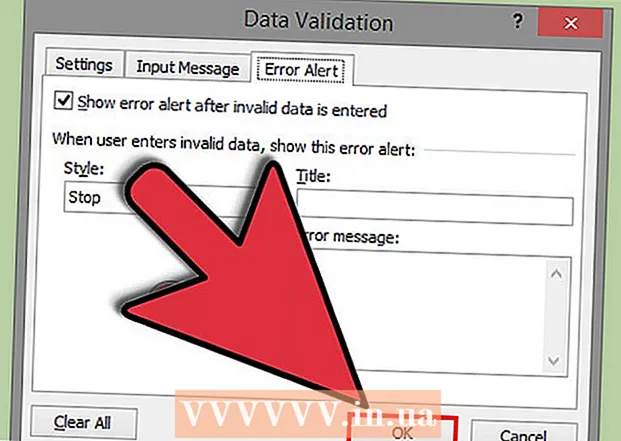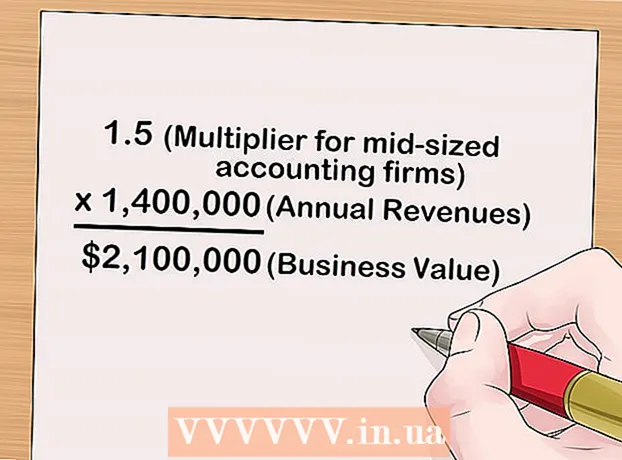लेखक:
Laura McKinney
निर्मितीची तारीख:
10 एप्रिल 2021
अद्यतन तारीख:
1 जुलै 2024
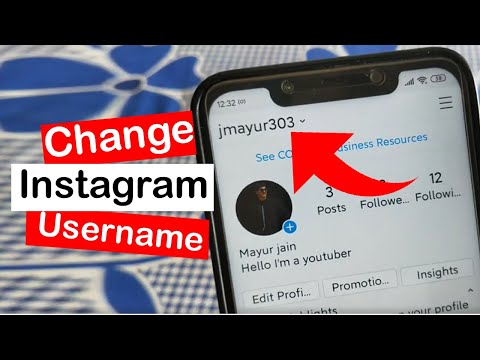
सामग्री
इतर बर्याच सोशल नेटवर्क्सच्या विपरीत, इन्स्टाग्राम अधिक लवचिक आहे कारण ते खाते तयार केल्यावर वापरकर्त्यांना त्यांचे नाव बदलू देते, जेणेकरुन इतर त्यांना सहज ओळखू शकतात, शोधू शकतात आणि त्यांना फोटोमध्ये चिन्हांकित करू शकतात. अर्ज फोटो. आपण आपले वापरकर्तानाव शोधणे सुलभ बनवण्याचा विचार करीत असाल किंवा थोडासा बदल करू इच्छित असाल तर आपण हा लेख शोधण्याचे भाग्य आहे.
पायर्या
पद्धत 1 पैकी 1: मोबाइल अॅपवर
इंस्टाग्राम अॅप उघडा. फोनच्या मुख्य स्क्रीनवर अॅप्लिकेशन चिन्ह टॅप करा किंवा सूचीमध्ये दिसणारा अनुप्रयोग शोधा आणि टॅप करा.

प्रोफाइल चित्रावर टॅप करा. हे व्यक्ती चिन्ह अॅपच्या उजव्या कोपर्यात आहे. या चिन्हावर टॅप केल्यानंतर, आपल्याला आपल्या इंस्टाग्राम प्रोफाइलवर नेले जाईल.
"आपले प्रोफाइल संपादित करा" टॅप करा. हे राखाडी बटण आपल्या पोस्ट नंबर आणि अनुयायांच्या खाली आहे.

वापरकर्तानाव बॉक्स टॅप करा. हा बॉक्स सध्याचे वापरकर्तानाव दर्शवितो आणि आपल्याला ते बदलण्याची आवश्यकता आहे.
नवीन वापरकर्तानाव टाइप करा. वापरकर्तानाव स्वयंचलितपणे जतन होणार नाही.

स्पर्श करा पूर्ण झाले (समाप्त) जेव्हा आपण आपल्या नवीन वापरकर्त्याच्या नावाने समाधानी आहात. हे बटण पृष्ठाच्या तळाशी आहे.- जर आपले नवीन वापरकर्तानाव वैध नसले कारण ते दुसर्या वापरकर्त्याने निवडले असेल तर लाल मजकूर "सॉरी, ते वापरकर्तानाव घेतले आहे." (क्षमस्व, ते वापरकर्तानाव आधीपासून विद्यमान आहे) स्क्रीनच्या तळाशी प्रदर्शित केले जाईल.
- वापरकर्तानाव वैध असल्यास, हिरवा मजकूर "प्रोफाइल जतन केला!" (प्रोफाइल जतन केले गेले आहे!) स्क्रीनच्या तळाशी दिसून येईल.
पद्धत 2 पैकी 2: डेस्कटॉपवर
प्रवेश इंस्टाग्राम पृष्ठ.
आपले वर्तमान वापरकर्तानाव आणि संकेतशब्द प्रविष्ट करा. इनपुट बॉक्स स्क्रीनच्या उजव्या अर्ध्या भागात आहे.
लॉग इन क्लिक करा. आपण अचूक खाते माहिती प्रविष्ट केल्यास, आपल्याला इन्स्टाग्राम फीडवर पुनर्निर्देशित केले जाईल.
प्रोफाइल चित्रावर क्लिक करा. हे व्यक्ती-आकाराचे चिन्ह विंडोच्या वरील-उजव्या कोपर्यात आहे. क्लिक केल्यानंतर, आपल्याला आपले इंस्टाग्राम प्रोफाइल दिसेल.
"प्रोफाइल संपादित करा" बटणावर क्लिक करा. हे मोठे बटण आपल्या वापरकर्तानाव आणि प्रोफाइल चित्राच्या उजवीकडे आहे.
वापरकर्तानाव बॉक्स क्लिक करा. हा बॉक्स सध्याचे वापरकर्तानाव दर्शवितो आणि येथे आपण ते बदलेल.
नवीन वापरकर्तानाव प्रविष्ट करा. हा विभाग स्वयंचलितपणे जतन केला जाणार नाही.
क्लिक करा प्रस्तुत करणे (सबमिट करा) जेव्हा आपण नवीन वापरकर्त्याने समाधानी असाल. हे बटण पृष्ठावर आहे.
- जर आपले नवीन वापरकर्तानाव वैध नसले कारण ते एखाद्याने काढून घेतले असेल तर लाल संदेश "सॉरी, ते वापरकर्तानाव घेतले आहे." (क्षमस्व, ते वापरकर्तानाव आधीपासून विद्यमान आहे) स्क्रीनच्या तळाशी दिसून येईल.
- वापरकर्तानाव वैध असल्यास, हिरवा संदेश "प्रोफाइल जतन केला!" (प्रोफाइल जतन केले गेले आहे!) स्क्रीनच्या तळाशी प्रदर्शित केले जाईल.
सल्ला
- "प्रोफाइल संपादित करा" पृष्ठावर आपल्याला आपली वेबसाइट, प्रोफाइल आणि ईमेल पत्ता बदलण्याची परवानगी देखील आहे. आपण आपल्या वापरकर्तानावावर परिणाम न करता आपली खाते माहिती बदलू इच्छित असल्यास, आपल्याला हव्या असलेली माहिती संपादित करा.
चेतावणी
- आपण आपले वापरकर्तानाव बदलल्यानंतर, जुन्या वापरकर्तानावाचे फोटो आणि टिप्पण्यांमधील सर्व मार्कअप गमावले जाईल.